أحب لعب ألعاب الكمبيوتر الكلاسيكية من وقت لآخر وشرائها معظم الوقت على Good Old Games. على الرغم من أن هذه الألعاب تعمل بدون مشاكل على أجهزة الكمبيوتر التي تعمل بنظام Windows الحديث ، إلا أنك تلاحظ في بعض الأحيان أنها قد صممت من أجل الأجهزة التي تجاوزت وقتها الأول.
قد يتم ضبط دقة الشاشة على سبيل المثال على 640 × 480 أو أقل ، والتي تبدو في غير مكانها على شاشات HD الحديثة. أحد الحلول لهذه المشكلة بالذات هو تشغيل اللعبة في وضع إطارات.
على الرغم من أن بعض الألعاب تقدم خيارات لتشغيلها في وضع الإطار على الفور ، إلا أن البعض الآخر قد لا يفعل ذلك وكانت هذه هي المشاكل التي تبدأ.
يبحث هذا الدليل في الخيارات المختلفة التي يجب عليك تشغيل ألعاب الكمبيوتر ، القديمة أو الجديدة ، في نافذة بدلاً من ملء الشاشة.
البديل، أدخل
أول شيء قد ترغب في تجربته هو الضغط على مفتاح Alt-Enter على لوحة المفاتيح أثناء تشغيل اللعبة في وضع ملء الشاشة. تقوم بعض الألعاب بتغيير الوضع إلى إطار تلقائيًا عند استخدام الاختصار ، بينما لا يقوم البعض بذلك.
هذا هو الخيار الأسهل للمحاولة ، ولهذا اخترته كخيار أول في هذا الصدد.
إعدادات البرنامج / ملفات INI

تتيح لك بعض البرامج تغيير وضع العرض - بما في ذلك ما إذا كنت تريد تشغيلها في وضع ملء الشاشة أم لا - في تفضيلات البرنامج.
ما عليك سوى فتح التفضيلات وتصفحها واحدة تلو الأخرى لمعرفة ما إذا كانت اللعبة التي تريد تشغيلها في نافذة توفر هذا الخيار أصليًا.
لإعطائك مثال: لدى Dota 2 تفضيل ضمن Video / Audio يمكنك استخدامه لتغيير وضع العرض من وضع ملء الشاشة إلى نافذة أو نافذة بلا حدود.
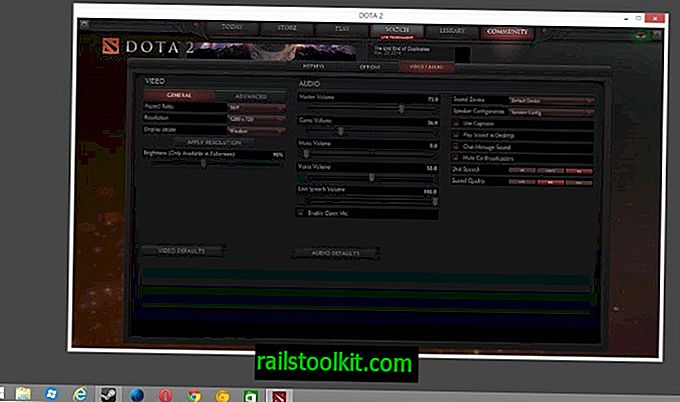
تصحب بعض الألعاب ملفات .ini في دليل اللعبة والتي قد توفر خيارات لتغيير دقة اللعبة ووضع العرض أيضًا.
لمعرفة ما إذا كان هذا هو الحال بالنسبة للعبة التي تحاول لعبها ، افتح مجلد برنامج اللعبة على نظامك وابحث عن ملفات .ini.
إذا لم تجد أي منها هنا ، فالمصادفة أنها لا تستخدم هذه الملفات.
اختصار البرنامج
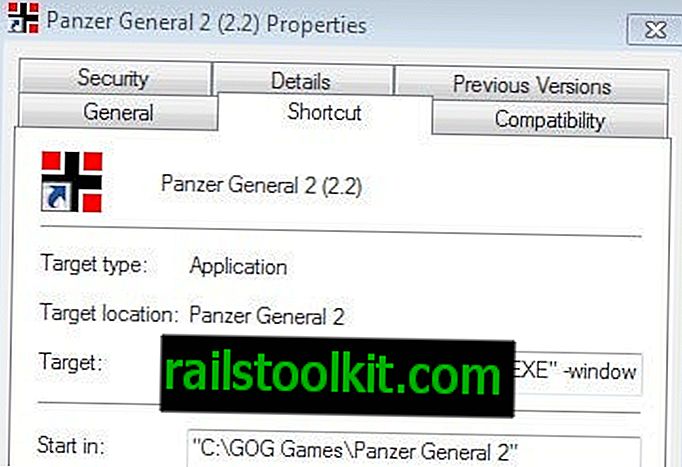
خيار آخر لديك هو إضافة أوامر إلى اختصار البرنامج. انقر بزر الماوس الأيمن فوق الاختصار على نظامك وأضف أوامر مثل الأوامر التالية إلى نهاية الحقل الهدف:
- ث
- نافذة او شباك
- وضع الإطار
لاحظ أنك قد تحتاج إلى امتيازات مرتفعة لحفظ هذه المعلومات في الملف. ليست كل الألعاب تدعم تلك الأوامر ، لكن بعضها يدعمها. قد يكون هناك اختلافات أخرى مثل الدقة -f ، على سبيل المثال -f 1024x768
لعبة مغلفة
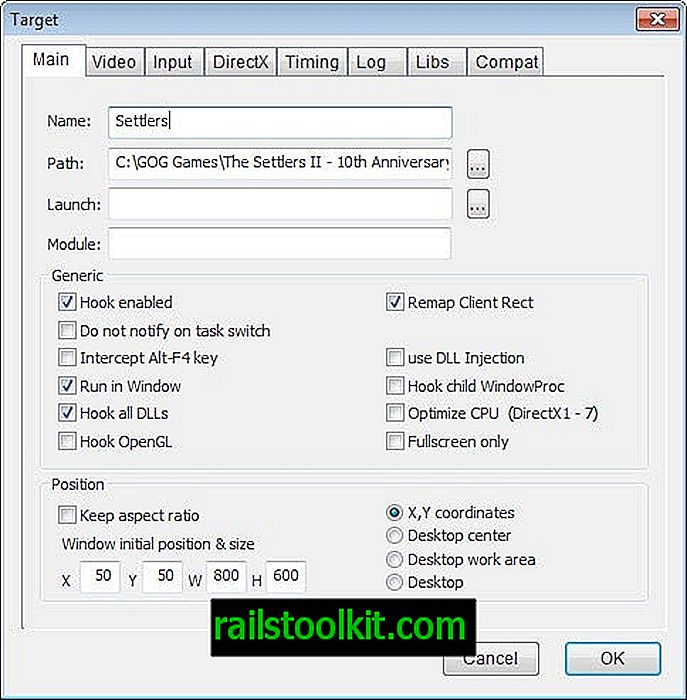
قد تساعدك مغلفات الألعاب على تشغيل الألعاب في نافذة. يعترضون المكالمات ويستخدمون مضاهاة لتوفير هذه الوظيفة وغيرها من الوظائف.
كما هو الحال مع جميع الحلول من قبل ، فهي تعمل على بعض الألعاب ولكن ليس على كل منها. فيما يلي مجموعة مختصرة من الأغلفة التي يمكنك تجربتها:
- DirectX OpenGL Wrapper - يحاكي مكالمات API من خلال OpenGL لتشغيل تطبيقات DirectX على منصات أخرى.
- DxWnd - البرنامج الأكثر تطورا منهم جميعا. إن مجموعة من الخيارات ، والغرض الأساسي من البرنامج هو جعل ألعاب ملء الشاشة DirectX قابلة للعب في Windows.
- Glide - لم يتم تحديثه منذ عام 2005 ولكن قد يستمر العمل مع الألعاب القديمة.
الافتراضية
هذا هو الملاذ الأخير. إذا كنت تريد أن تلعب لعبة DOS ، أو لعبة بإصدار DOS ، فإن DOSBox هو خيارك الأول لأنه يأتي بكل الوظائف التي تحتاج إليها.
إذا لم يكن كذلك ، فأنت بحاجة إلى شيء مختلف. إذا كنت تقوم بتشغيل Windows 7 Professional أو Ultimate أو Enterprise ، فيمكنك الاستفادة من Windows XP Mode لتشغيل الألعاب في نافذة على نظامك.
إذا لم تقم بذلك ، يمكنك استخدام برنامج المحاكاة الافتراضية مثل VMware أو VirtualBox بدلاً من ذلك. ما يقومون به هو محاكاة نظام تشغيل آخر على جهاز الكمبيوتر الخاص بك. نظرًا لأنه يتم تشغيله في وضع الإطارات ، سيتم تشغيل جميع الألعاب التي تقوم بتثبيتها وتشغيلها في بيئة افتراضية في هذا الوضع.














